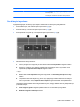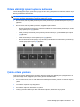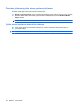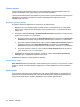Mini User's Guide - Windows 7
Yönetici parolası
Yönetici parolanız yapılandırma ayarlarınızı ve Setup Utility'deki sistem kimlik bilgilerini korur. Bu
parolayı oluşturduktan sonra, Setup Utility'ye her erişiminizde girmelisiniz.
Yönetici parolanız Windows'da oluşturduğunuz yönetici parolası yerine kullanılamaz ve oluşturulurken,
değiştirilirken veya silinirken gösterilmez. Parolanızı kaydettiğinizden ve güvenli bir yerde
sakladığınızdan emin olun.
Bir yönetici parolasını yönetme
Bu parolayı oluşturmak, değiştirmek veya silmek için şu adımları izleyin:
1. Bilgisayarı açın veya yeniden başlatın, ardından ekranın sol alt köşesinde “F10 = BIOS Setup
Options” (F10 = BIOS Kurulum Seçenekleri) mesajı görüntülenirken f10 tuşuna basarak Setup
Utility'yi açın.
2. Ok tu
şlarını kullanarak Security > Set Administrator Password'ü (Güvenlik > Yönetici Parolası
Ayarla) seçin, sonra da enter tuşuna basın.
●
Bir yönetici parolası oluşturmak için, Enter New Password (Yeni Parola Gir) ve Confirm New
Password (Yeni Parolayı Onayla) alanlarına parolanızı girin, sonra da enter tuşuna basın.
●
Bir yönetici parolasını değiştirmek için, mevcut parolanızı Enter Current Password (Geçerli
Parolayı Gir) alanına yazın, Enter New Password (Yeni Parola Gir) ve Confirm New
Password (Yeni Parolayı Onayla) alanlarına yeni bir parola girin, sonra da enter tuşuna basın.
●
Bir yönetici parolasını silmek için, mevcut parolanızı Enter Password (Parola Gir) alanına
yazı
n, sonra da 4 kez enter tuşuna basın.
3. Değişikliklerinizi kaydedip Setup Utility'den çıkmak için, okları kullanarak Exit > Exit Saving
Changes'i (Çık > Değişiklikleri Kaydederek Çık) seçin.
Değişiklikleriniz bilgisayar yeniden başlatılınca etkinleşir.
Yönetici parolası girme
Enter Password (Parola Gir) isteminde, yönetici parolanızı girin, sonra da enter tuşuna basın. Yönetici
parolasını ardarda 3 kez hatalı girerseniz, bilgisayarınızı yeniden başlatmanız ve tekrar denemeniz
gerekir.
Açılış parolası
Açılış parolanız bilgisayarın izinsiz kullanılmasını önler. Parola oluşturulduktan sonra bilgisayarı her
açtığınızda veya yeniden başlattığınızda ya da Hazırda Bekletme'den çıktığınızda girilmesi gerekir.
Açılış parolası oluşturulurken, girilirken, değiştirilirken veya silinirken görüntülenmez.
52 Bölüm 6 Güvenlik